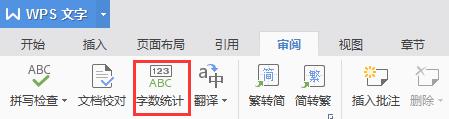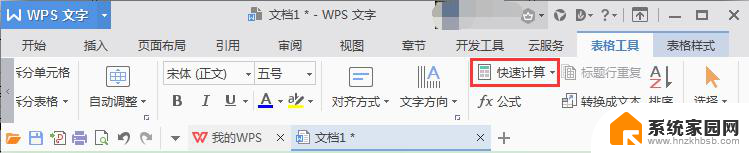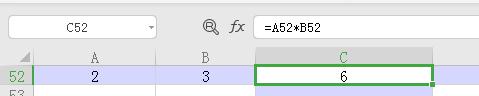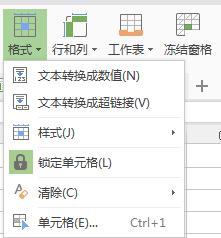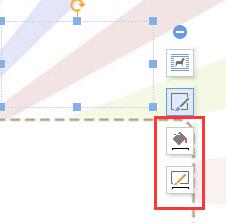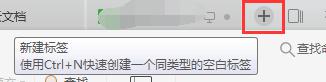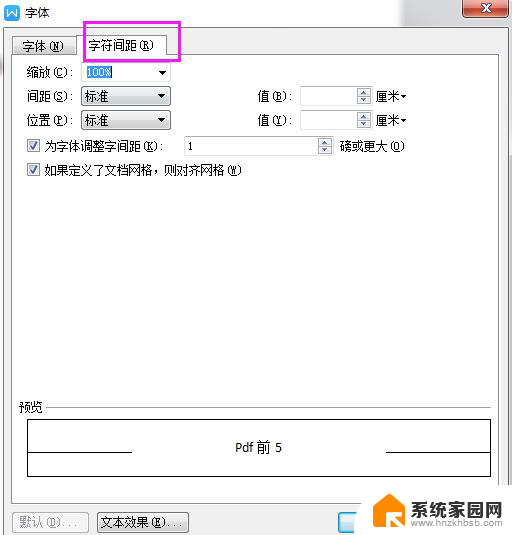wps怎样统计文档中的文字字数 怎样在wps中统计文字字数
更新时间:2024-01-03 10:57:07作者:xiaoliu
如何在wps中统计文档中的文字字数一直是许多用户关注的问题,wps作为一款功能强大的办公软件,提供了方便快捷的文字统计功能。用户只需打开需要统计字数的文档,在工具栏中选择工具>字数统计,即可弹出字数统计对话框,显示文档的字数、字符数、段落数等信息。此外wps还支持自定义统计范围,用户可根据需求选择统计全文、选定范围或当前页的字数。文字字数统计的便利性在编辑、写作等场景中尤为重要,它帮助用户更好地掌握文档的篇幅和长度,提高工作效率。wps的字数统计功能为用户提供了实用的工具,助力办公生活更加高效便捷。

1、打开文档,依次点击”审阅“--->”字数统计“
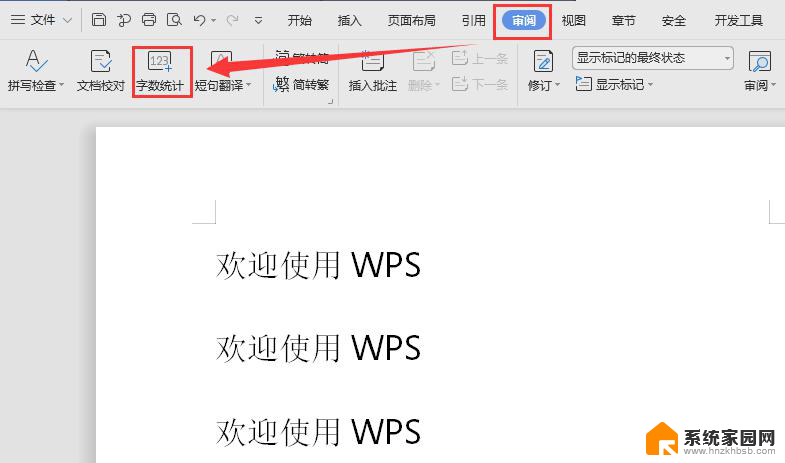
2、效果显示如下
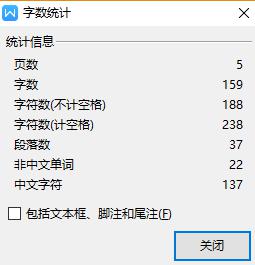
以上就是 wps 怎样统计文档中的文字字数的全部内容,如果你遇到这种情况,你就可以根据小编的操作来解决,非常简单快速,一步到位。